win10系统玩穿越火线CF怎样自动全屏?
随着电脑硬件和软件的不断升级,微软的Windows也在不断升级,从架构的16位、16+32位混合版(Windows9x)、32位再到64位, 系统版本从最初的Windows 1.0 到大家熟知的Windows 95、Windows 98、Windows ME、Windows 2000、Windows 2003、Windows XP、Windows Vista、Windows 7、Windows 8、Windows 8.1、Windows 10 和 Windows Server服务器企业级操作系统,不断持续更新,微软一直在致力于Windows操作系统的开发和完善。现在最新的正式版本是Windows 10。
用户在升级win10系统,都会试用新的系统玩游戏怎么样?最近有用户发现当打开穿越火线游戏的时候,系统在默认情况下都是无法自动全屏的,每次都需要我们手动将分辨率调成1024X768才可以实现全屏。那么,有没有设置游戏自动全屏的方法呢?怎么设置?接下来,小编就向大家分享win10系统中设置穿越火线游戏自动全屏的方法。
具体设置方法如下:
1、安装好驱动后打开英特尔显卡控制中心,进入显示器;

2、分辨率改成1024X768, 点击下面的保存配置式,起个名字叫CF;
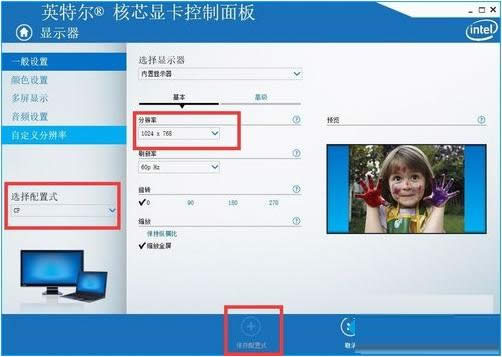
3、返回到上级菜单,进入“配置式”,左上角选择刚才的CF配置,选择触发器选择“应用程序”,点击右下角的浏览;
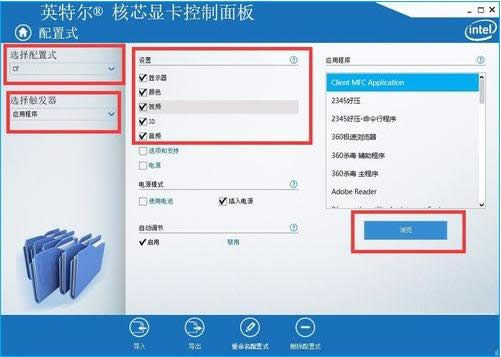
4、找到穿越火线的主程序“crossfire.exe”,点打开;
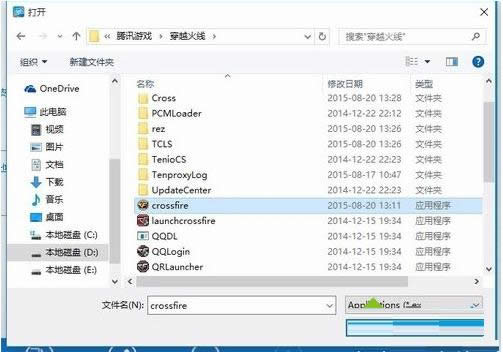
5、这时,可以看到应用程序中的“Client MFC Application”,即穿越火线的程序名被选中,点击下面的“保存”和“应用”,然后退出;
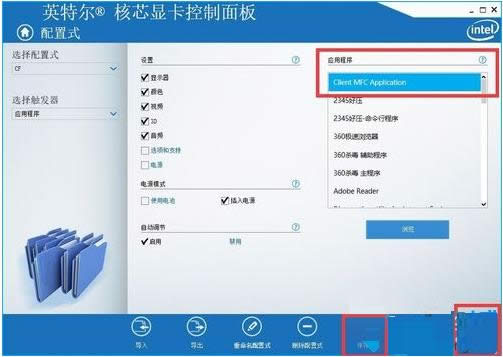
6、这时打开的穿越火线,看看分辨率是不是已经自动调整为全屏了!
以上就是win10系统玩穿越火线全屏的设置方法,有需要的用户可以参考一下,穿越火线愉快啊。
Microsoft Windows,是美国微软公司研发的一套操作系统,它问世于1985年,起初仅仅是Microsoft-DOS模拟环境,后续的系统版本由于微软不断的更新升级,不但易用,也慢慢的成为家家户户人们最喜爱的操作系统。